11 saker du kan göra med Siri på din Mac

När tiden går, fortsätter Apple att arbeta Siri till fler av sina produkter. Dess enda domän brukade vara iPhone och iPad, sedan hittade den sig på Apple Watch och Apple TV. Nu är Siri på Mac, och det finns en hel del coola saker det kan göra.
Siri är inte bara tillgängligt på någon Mac, men du måste först köra MacOS Sierra eller högre. Du kan aktivera Siri med hjälp av dessa instruktioner - då handlar det bara om att starta Siri från menyraden, från Dock eller genom att trycka på Alternativ + Mellanslag på tangentbordet.

Här är några av de mest användbara sakerna du kan göra med Siri på macOS. Vi kommer inte att gå över alla tänkbara saker Siri kan göra, men det här är några av de bästa. Eftersom du kan använda Siri på iPhone, Apple TV och Watch, finns det en hel del överlapp mellan alla plattformar, men det som följer är några av Siri: s mer användbara knep.
Hitta mappar och filer
Vill du hitta en grupp mappar eller filer på din hårddisk? Siri kan få det att hända. Beviljas, du kan göra det lika bra med Spotlight, men det är ganska användbart att du bara kan berätta för din Mac att "hitta Word-dokument skapade söndag" eller "hitta Excel-kalkylblad från förra månaden".

Skönheten med att använda Siri för att utföra Finder-verksamheten är att det gör korta arbeten med annat tråkiga uppgifter.
Du kan till exempel fråga Siri om att öppna mappen Program eller för att hitta kalkylbladet som du arbetade på igår. Kanske skickade du en fil till en arbetskollega och du vill granska den med dem, fråga bara Siri om att "Visa mig filen jag skickade så och så" och det är precis där framför dig. Inte mer besvärligt "håll i en minut medan jag hittar den filen" och andra förseningar.
Dra upp Viktig information om din Mac
Här är ett litet tips som är helt Mac-only. Du kan nu be Siri att berätta saker om din dator. Om du till exempel vill veta din Macs serienummer eller vilken OS-version du har behöver du bara fråga.

Visst kan du köra Systemrapport och söka efter den information som behövs, men det här är mycket snabbare och roligare.
Utför webb- och bildsökningar
Det här borde verka enkelt. Om det är på webben (och vad är det inte idag?), Så kan Siri söka efter det.

Vad mer kanske du undrar? Prova att fråga sportfrågor, som om ditt favoritlag vann, vad poängen i spelet var i går kväll eller spelarestatistik ("Vilken quarterback har flest touchdowns?").
Du kan också hitta bilder på nästan vad som helst. Be bara Siri att "Hitta bilder av iPhones på Internet" och det kommer att visa en lista över de bästa 12 Bing-bildresultaten. Du kan även dra dessa resultat i andra applikationer.

Om inget av dessa resultat verkligen slår på dig kan du klicka på "Se fler bilder i Safari".
Du kan också be Siri att hitta dig filmvisningstider, visa dig den senaste rubriken, se vädret i Timbuktu, eller söka efter chokladkaka-recept. Verkligen den enda gränsen är vad du frågar det.
Öppna webbplatser
Du kan be Siri att öppna webbplatser. Bara säg "öppna howtogeek.com" (vad skulle du öppna?) Och det är det.

Detta är särskilt användbart om du bara inte känner för att öppna Safari och ange URL-adressen, eftersom vi alla har de svimlande ögonblick av latskap när vi bara inte vill skriva.
Spela musik eller hitta shows i iTunes
Vill du höra din favoritlåt av Led Zeppelin eller Rolling Stones? Be bara Siri att "spela lite Led Zeppelin" eller "Spela Misty Mountain Hop".
Du kan sedan styra uppspelningen genom att berätta för Siri saker som "Spela", "Paus" eller "Hoppa över".
Du kan be Siri att spela radio, eller vara mer specifik som "Spela dubstep stationen" eller ens låta Siri veta att du godkänner ("Jag gillar den här låten").
Vet inte vad som spelas? Har Siri identifierat det för dig genom att fråga "Vilken låt är det här?" Eller "Vem sjunger den här låten?" När du har identifierat en sång kan Siri lägga till den i din önskelista eller köpa den från iTunes.
Med Siri kan du snabbt hitta och köpa din favoritmusik, tv-program och filmer, så om du verkligen är i Hitchcock eller Game of Thrones, behöver du bara be Siri att "hitta nord i nordväst" eller "Köp den senaste säsongen av spel av troner."
Gör saker med Twitter och Facebook
Vissa människor har ingen aning om vad som händer och vissa människor limmas på sina Twitter-flöden hela dagen. För dem i det senare lägret kan du be Siri att visa dig vad som trender.

Nu kan du hålla dig uppdaterad om alla senaste Twitter-trender utan att ens öppna din Twitter-klient eller en webbläsare.
Det är dock inte alla. Varför sluta med vad som trender på Twitter? Hoppa in i fräcken själv genom att uppdatera dina sociala medier konton med Siri.

Bara berätta för Siri att uppdatera Twitter eller att skicka till Facebook (det handlar om allt du kan göra med Facebook), och det kommer att be dig om dina visdomsord. Du måste se till att dina sociala medier konton installeras först.
Alternativt kan du ge Siri fler direkta frågor och kommandon, som "Sök Twitter för hur-till-geek" eller "Hitta tweets med hashtag GeekLife" eller helt enkelt fråga det som händer i din stad eller område.
Öppna och sök efter program
Den här är så enkelt som det låter. Om du vill öppna en ansökan, berätta bara för Siri att göra det. Till exempel "Open Slack" eller "Open iTunes".

Om du inte har en applikation installerad, kan Siri hjälpa till att söka i App Store för dig.
Läs och komponera e-postmeddelanden
Trött på att använda dina ögon och hjärna för att läsa e-post? Bara Siri gör det för dig istället.
Det finns några variationer i hur Siri läser e-postmeddelanden. Om du frågar det om att helt enkelt läsa dina e-postmeddelanden ("Läs mina e-postmeddelanden"), kommer det att gå igenom och täcka grunderna: avsändare och ämnesrad. Du kan dock be Siri att läsa ett meddelande från en viss avsändare och det kommer att läsa hela saken.

Detta är ett ganska coolt trick som gör att du kan fortsätta jobba på något annat utan att avbryta ditt flöde.
Och om du behöver dasha ett snabbt meddelande till din chef kan du berätta för Siri, "Mail Whitson om den riktigt långa Siri-artikeln" eller fråga om du har "Nytt e-mail från Lowell idag?"
Gör påminnelser, möten och anteckningar
Apple-enheter har ett tredubbelt produktivitetshot i form av påminnelser, avtal och anteckningar.
Varför minns saker själv när Siri kan komma ihåg det för dig? Bara berätta för Siri något som "påminna mig om att hämta min kemtvätt i morgon" och det kommer tillförlitligt att lägga till det på appen Påminnelser.

Bättre fortfarande, Påminnelser kommer att sprida sig till dina andra enheter som iPhone och iPad, så oavsett var du befinner dig eller var du går, kommer de alltid att vara med dig.
Samma sak gäller för inställning av möten. Bara berätta för Siri något som "Skapa en händelse på onsdag för" Lunch vid middagstid med mamma "och det kommer att lägga till det i din kalender.

Och igen, vad du lägger till på Mac visas på dina andra Apple-enheter, så det finns ingen rädsla för att du saknar dig.
Det finns en hel del mer du kan göra med Kalender, som att flytta eller omplanera möten ("Flytta mitt möte till 3 pm") och fråga efter din färdväg ("Hur ser min dag ut?") Eller ens dubbelkontroll på specifika kommande möten ("Vad finns i min kalender för tisdag?").
På Notes-sidan av saker är det väldigt enkelt att göra små noteringar om saker som "Observera att jag betalade min vattenräkning" eller "Hitta mina mötesnoteringar" eller "Visa mina anteckningar från den 23 november." Anteckningar är inte komplicerat, så du borde inte ha något problem att behärska dem.
Kontroller OS-inställningar
Möjligheten att styra macOS med din röst är bara ett steg närmare Star Trek. Tja, kanske inte så coolt, men ändå ganska coolt. Det finns en hel del saker du kan göra här, som att dämpa datorn, stänga av saker som Bluetooth av och på, dämpa skärmen och mer.

Du kan också öppna olika programinställningar så igen, du behöver inte använda tangentbordet eller musen. Nu, funktioner som du normalt skulle klicka för att komma åt är nu bara ett fåtal talade ord borta.
Hitta foton och skapa bildspel
Siri kommer också med några ganska kraftfulla fotokoteletter. Det kan faktiskt göra alla sorters saker för dig.
Till att börja med kan du hitta foton till dig som kattungar, hundar, människor, träd, byggnader mm. Det är inte idiotiskt, men det fungerar ganska bra oavsett.
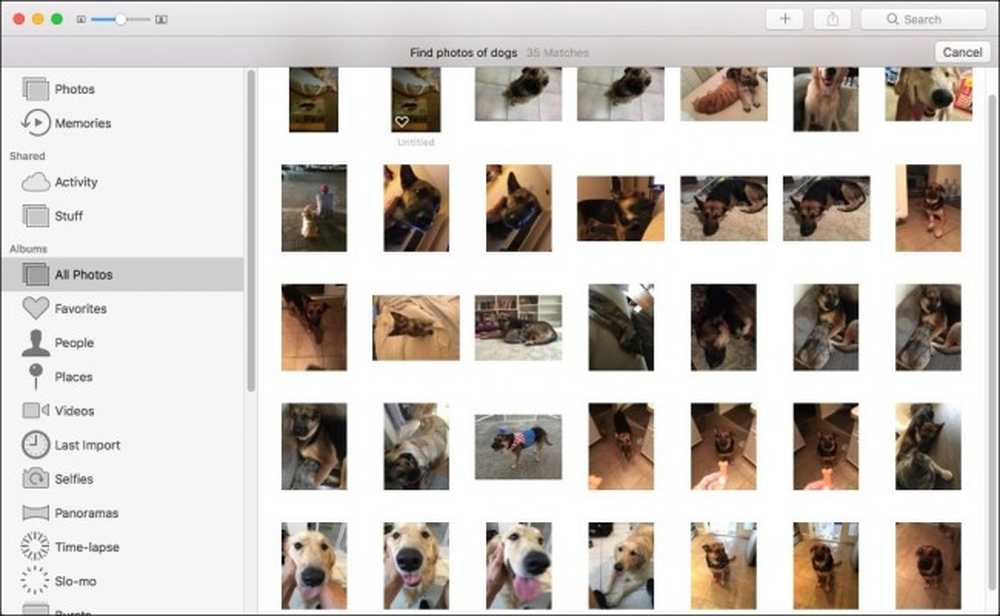 Vår hundsökning fungerade ganska bra, spara den enstaka pottet här och där.
Vår hundsökning fungerade ganska bra, spara den enstaka pottet här och där. En annan cool funktion? Du kan skapa snabba bildspel.
Låt oss säga att du vill skapa ett snabbt bildspel från din senaste semester till Europa eller från förra sommaren eller den senaste månaden. Lätt, berätta för Siri att "Skapa ett bildspel av mina bilder från förra sommaren." Bilderna öppnas, samlar ihop de nödvändiga bilderna och startar ditt bildspel.
Upptäck slumpmässiga fakta och siffror
Denna kategori är så stor att det är omöjligt att lista allt du kan fråga, men här är några exempel:
"Vad är kvadratroten av 28123?"
"Hur långt är Pluto?"
"Hur hög är Mount Kilimanjaro?"
"Vad är priset på bensin i Las Vegas?"
Poängen är, istället för att alltid skjuta upp din webbläsare och Googling dessa saker kan du bara fråga Siri! Som att leta efter saker på webben är den här bara begränsad av vad du kan tänka att fråga.
Det här är inte allt du kan fråga Siri och du uppmanas att leka med det. Om du vill ha en bättre uppfattning om alla saker som Siri på macOS kan göra, öppna den och fråga "Vad kan jag fråga dig?" Siri kommer att svara med en lång lista över kategorier som säkert ger dig några bra ställen att börja.

Apple vill tydligt göra Siri till en användbar och funktionell digital assistent, inte bara på din iPhone, iPad, Watch och TV, utan även på deras flaggskeppssystem.
Naturligtvis är detta helt logiskt, och det gör oss att undra vad som tog dem så länge. Beviljas, folk kanske inte börjar prata med sina datorer över natten, men det är trevligt att veta att de kan om de vill.




